 搜索关键词…
搜索关键词…
 搜索关键词…
搜索关键词…
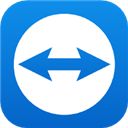
手机工具 / 2025-01-13 17:07:00 更新
TeamViewer支持PC间、移动设备到PC、PC到移动设备甚至移动设备间的跨平台连接,客户端无需安装任何程序,只需要输入ID号和密码即可随时随地进行远程操作,支持在线参加会议、群聊、视频通话功能,并支持文件的双向传送,可以在计算机和移动设备之间轻松传输文件
TeamViewer官网
https://www.teamviewer.cn
1、打开TeamViewer,选择右上角的设置选项
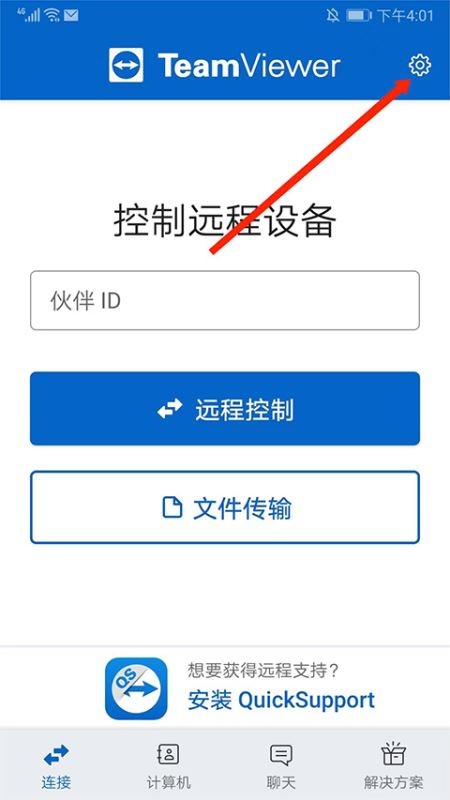
2、进入到设置界面,选择“登录或注册”选项
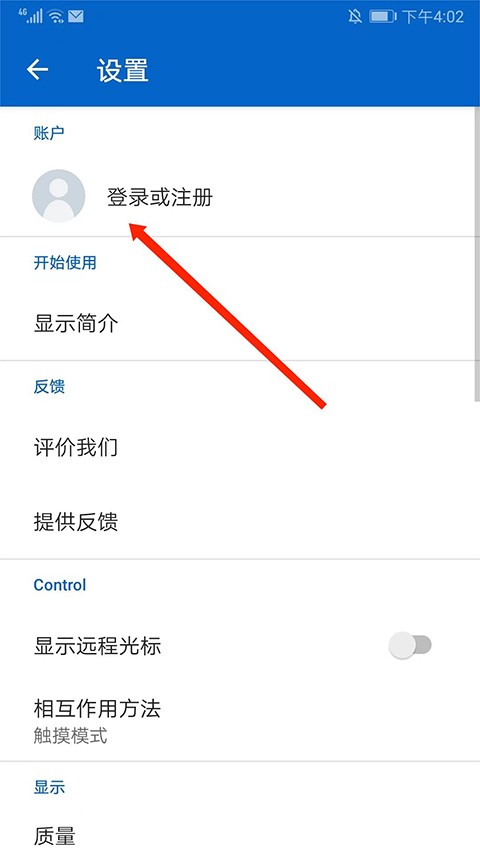
3、点击底部的“注册”选项
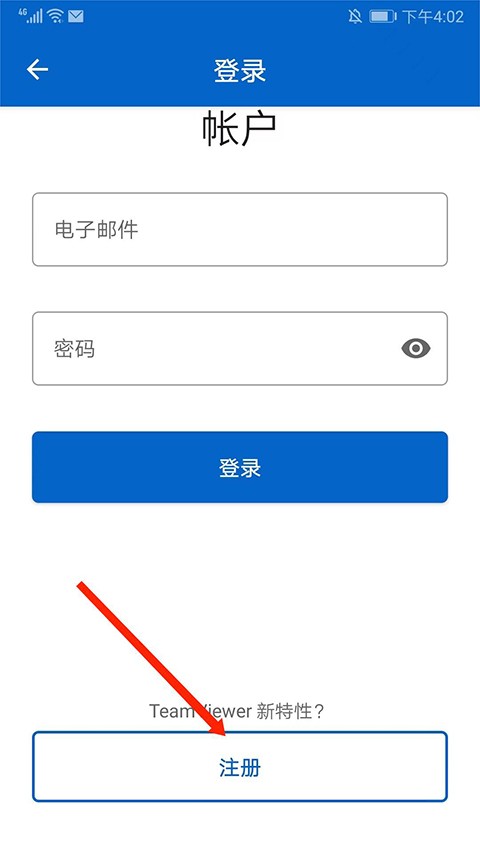
4、填写“电子邮箱”、“姓名”、“密码”和“确认密码”后,点击“注册”即可

1、打开电脑端TeamViewer,查看并记住ID号和密码
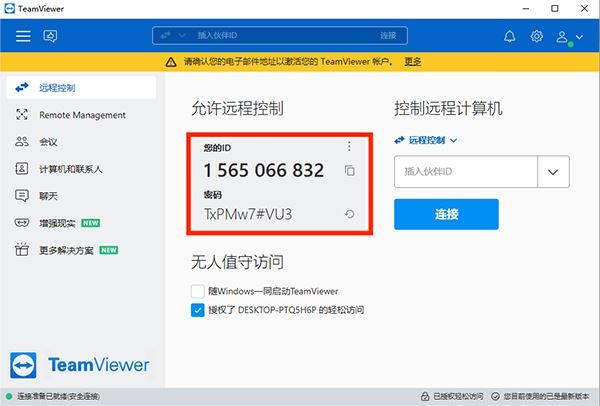
2、然后打开手机上的TeamViewer
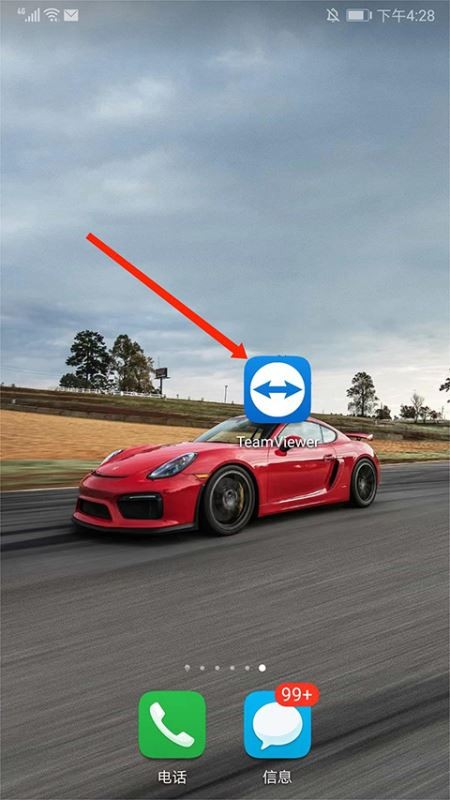
3、在伙伴ID栏目,输入电脑端的ID号,然后选择“远程控制”选项
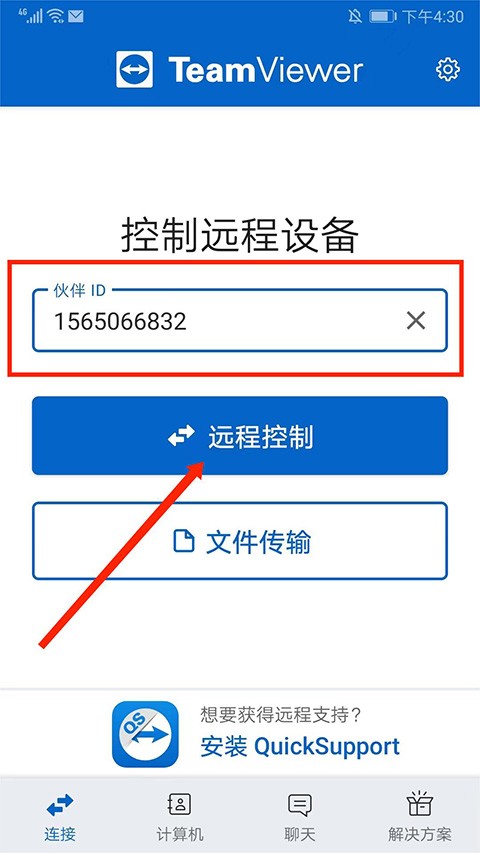
4、在“请输入您的伙伴密码”的界面中,输入电脑端的密码,选择右下角“确定”选项
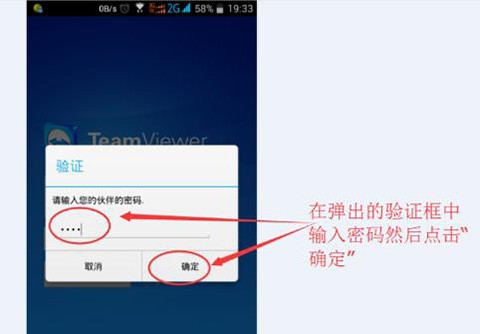
5、成功连接电脑并显示桌面界面,滑动手机屏幕即可开始控制电脑
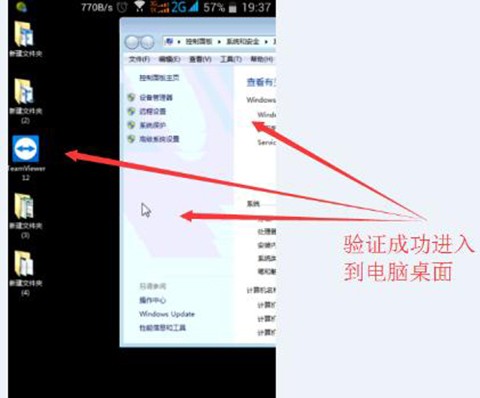
1、打开手机上的TeamViewer,在伙伴ID栏目中“Partner ID”输入伙伴ID号,选择“Remote Control/远程控制”选项
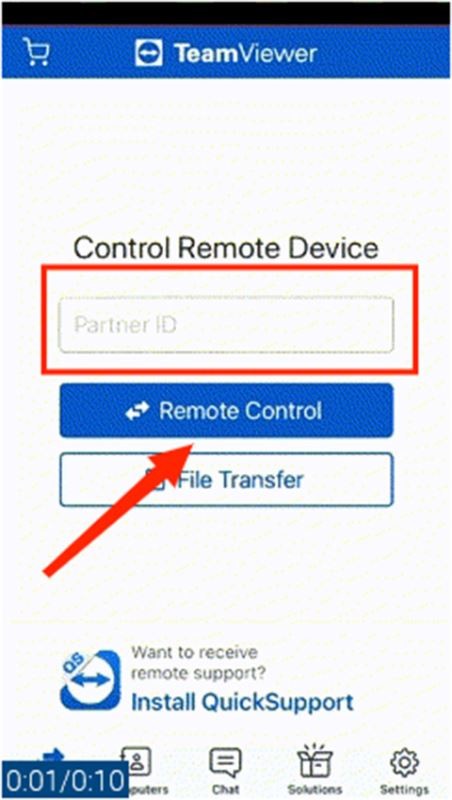
2、在被控制端的手机上会弹出一个远程控制确认,选择“ALLOW/允许”选项
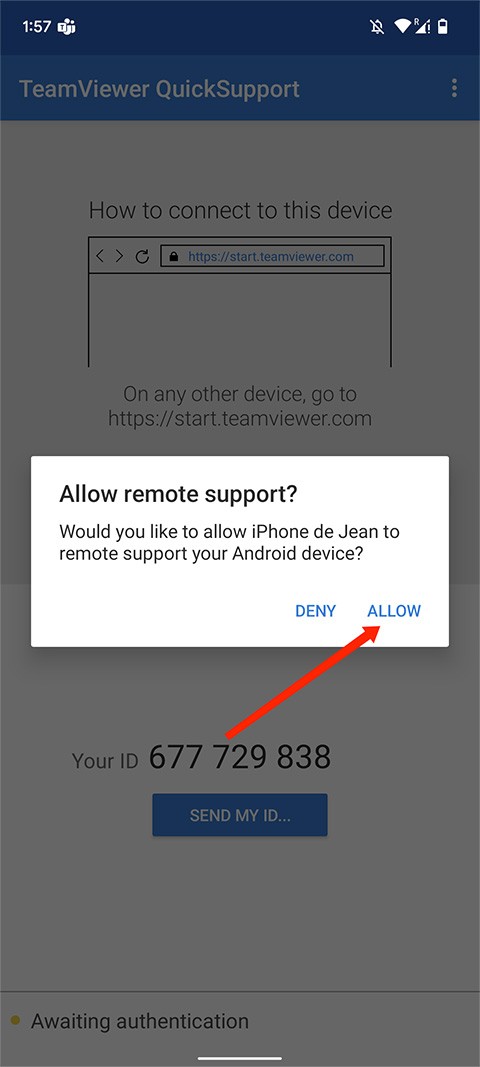
3、出现另外一部手机桌面,即可开始控制手机
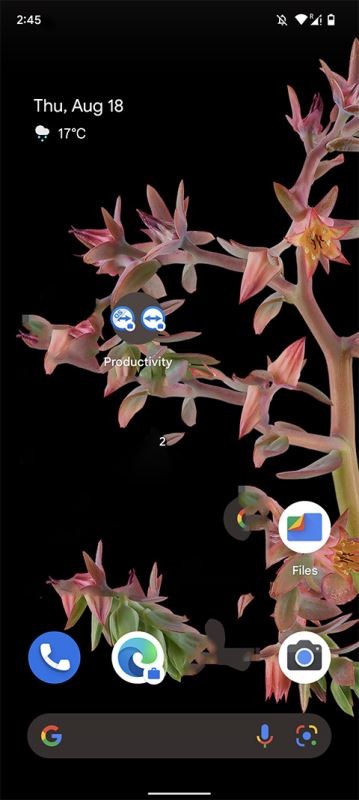
1、打开移动设备上的 TeamViewer 远程控制应用程序
2、选择计算机选项卡
3、在账户中输入你的账户信息,点击登录按钮
4、之后提示已用帐户登录至 TeamViewer 并可进行远程控制
1.提供安全的设备连接,确保远程访问和支持的安全性。
2.依靠技术创新和极速流畅的全球网络,提供高效且安全的远程访问体验。
3.可以随时随地通过3G或更快的互联网连接远程访问和控制计算机桌面和服务器。
4.支持多种设备,包括现代化智能手机,作为进入工作空间的窗口。
v15.60.606版本
-小的修复和改进。